Apabila pihak hosting mengaktifkan fitur SSH Shell atau Shell access maka mengakses cPanel pada SSH bisa dilakukan. Yuk ketahui lebih lanjut dengan baca Cara Mengakses SSH cPanel
Silakan Anda bisa cek di cPanel apakah ada menu SSH Access atau tidak. Apabila ada maka cPanel tersebut support untuk akses SSH.
Kami akan menyampaikan langkah-langkah dalam mengakses SSH cPanel sebagai berikut:
- Login ke cPanel.
- Ketikkan SSH Access.
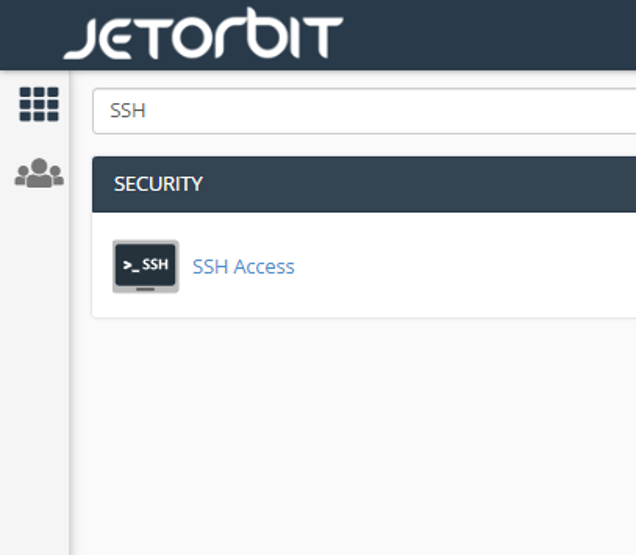
- Kemudian Manage SSH Keys di cPanel.
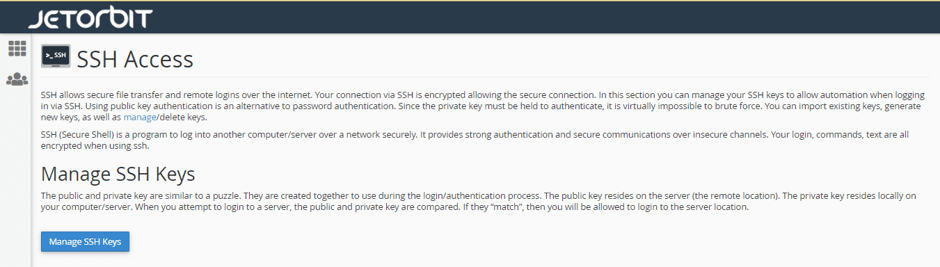
- Setelah itu klik Generate a New Key.
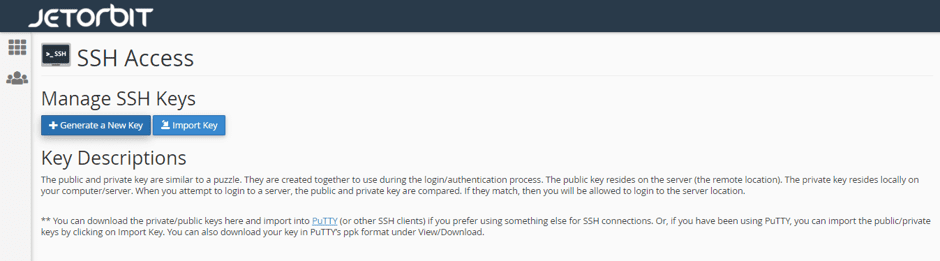
- Masukan Password lalu klik Generate Key. Simpan password tersebut karena nantinya akan digunakan saat login SSH.
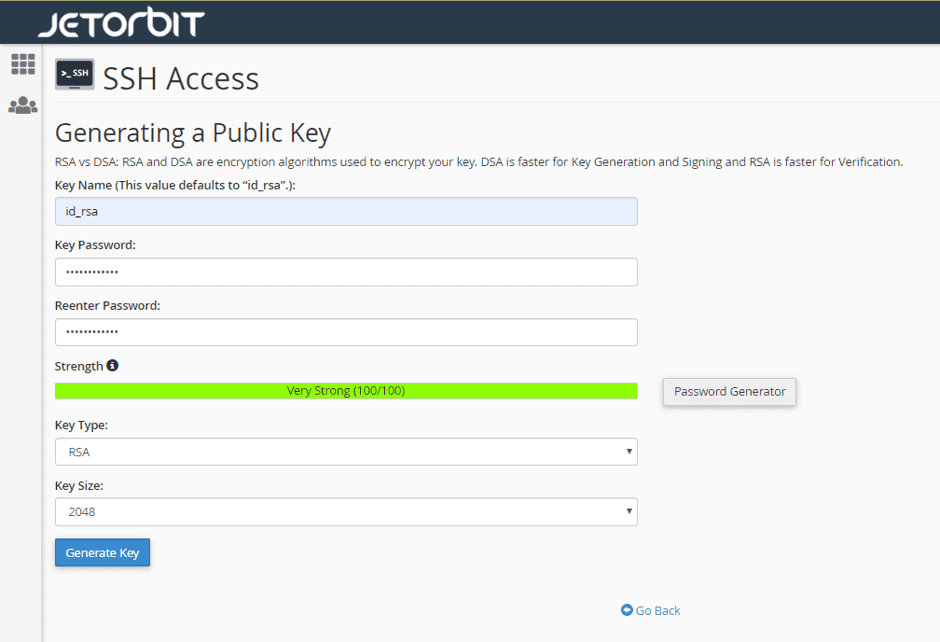
- Jika Generate Key berhasil maka akan muncul keterangan Key Generation Complete. Kembali ke menu SSH access dengan klik Go back.
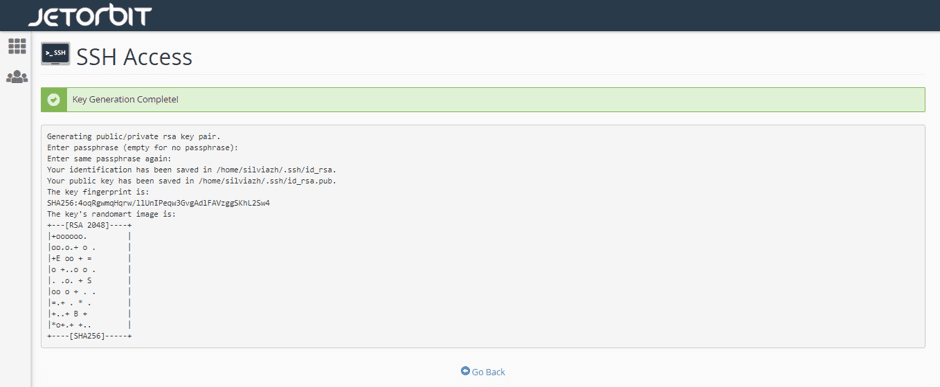
- Akan muncul key baru di Public Keysdan Private Keys. Status masih not authorized karena baru di-generate. Silakan klik Manage kemudian klik authorize.
- Selanjutnya adalah download file Public keys lalu simpan.
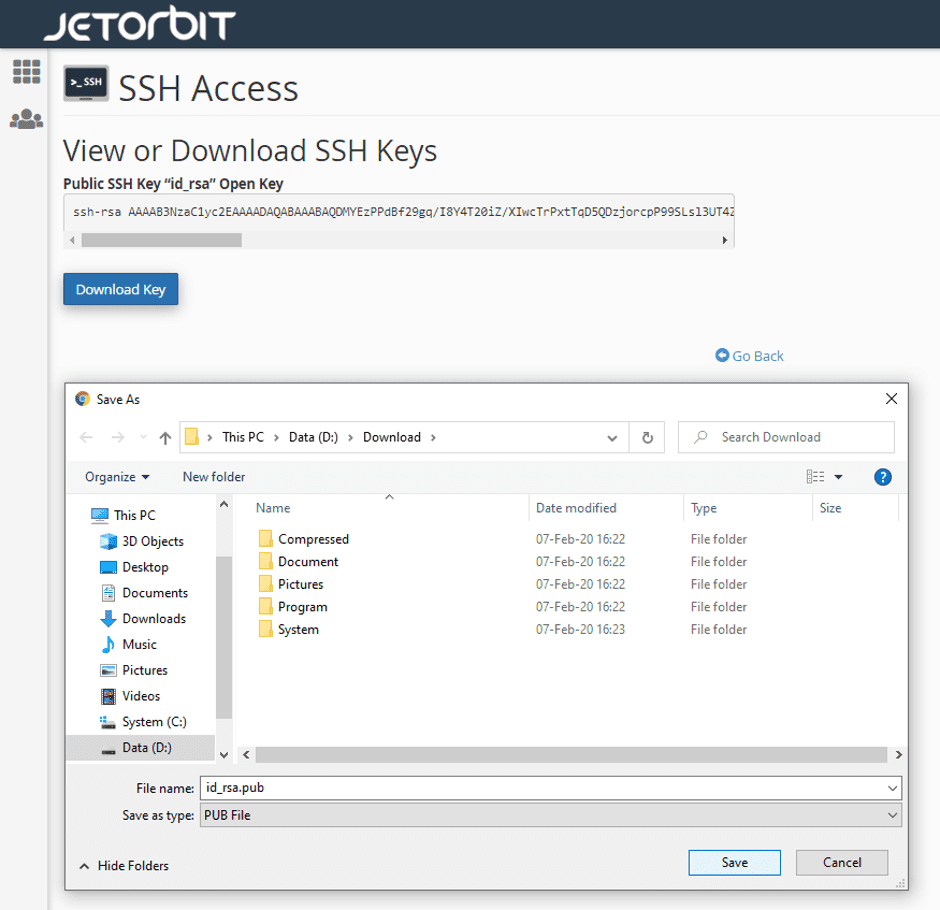
- Kemudian download file Private keys untuk digunakan saat login SSH menggunakan Putty. Klik View/Download pada Private Keys.
- Kemudian Convert keys ke format file PPK. Masukan password generate key yang tadi pada kolom ”Convert the “id_rsa” key to PPK format: ”. Kemudian klik Convert.
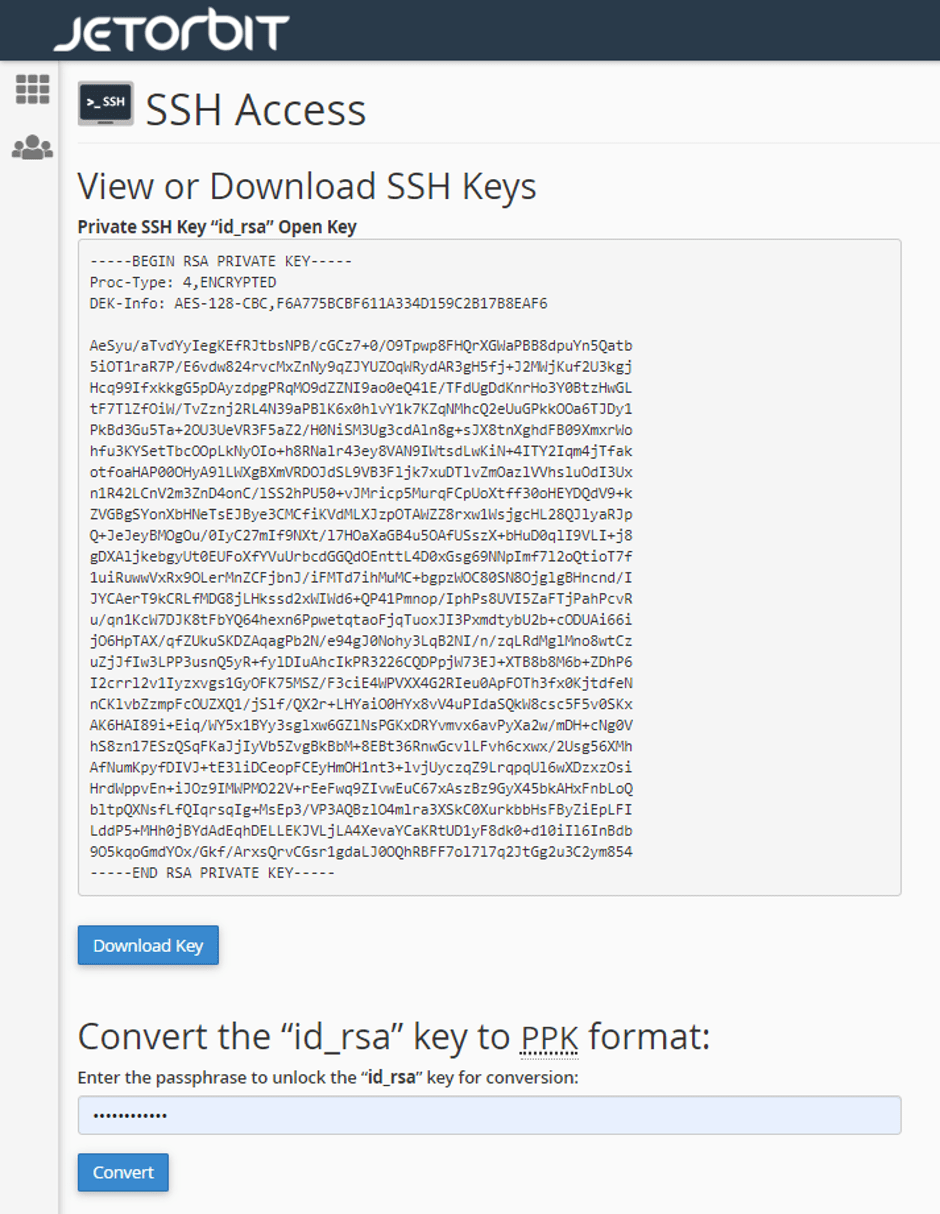
- Kemudian klik Download Key maka akan ada file PPK terdownload.
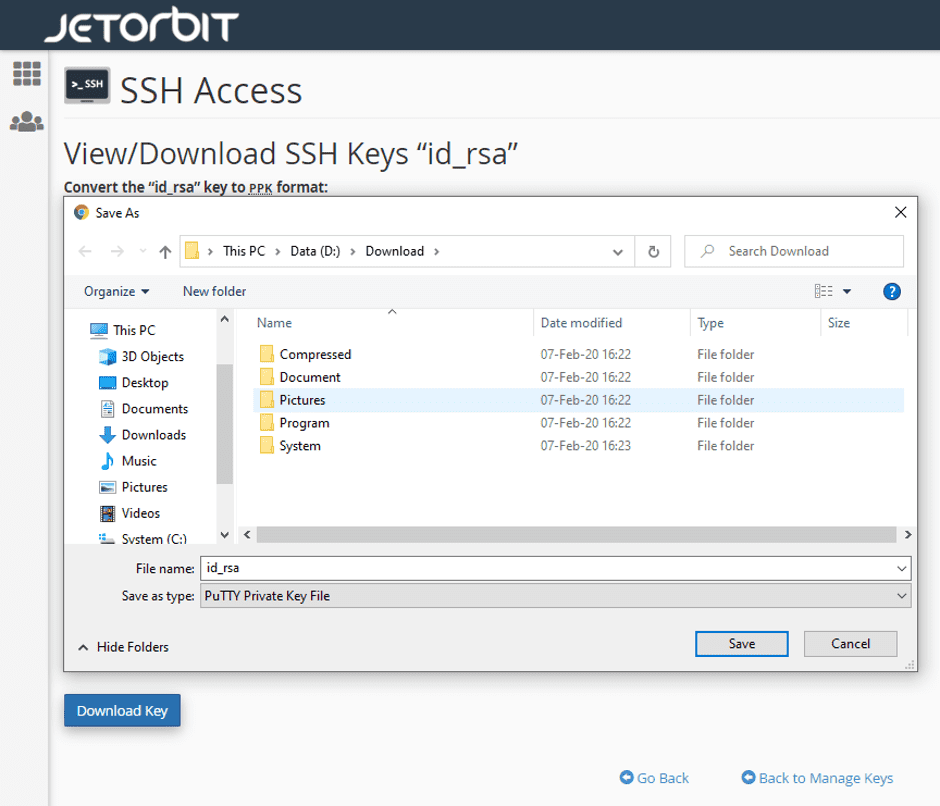
- Jika file PPK sudah didownload selanjutnya adalah login SSH dengan menggunakan aplikasi Putty Anda.
- Masukan nama domain atau IP server pada kolom Host name (or IP address).
- Untuk mengetahui Port ssh server hosting yang anda gunakan, silahkan hubungi melalui tiket support Jetorbit. jto.us/bantuan
- Masukan nama Session pada kolom Saved session sehingga nanti kedepannya tidak perlu mengetik ulang IP pada saat akan login. Cukup dengan double klik pada Session yang sudah tersimpan.
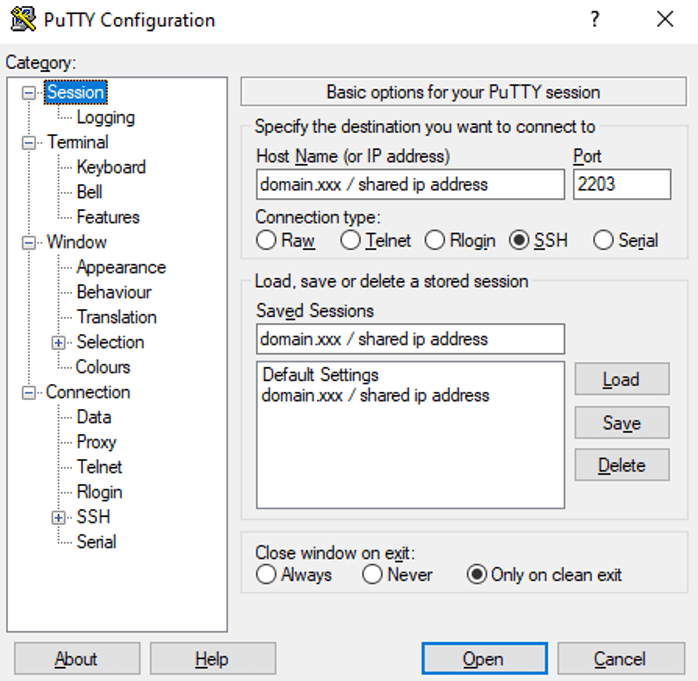
- Masukan Private Keyyang sudah didownload di menu sebelah kiri . Connection => SSH => Auth. Klik Browse untuk memilih private key yang akan diupload.
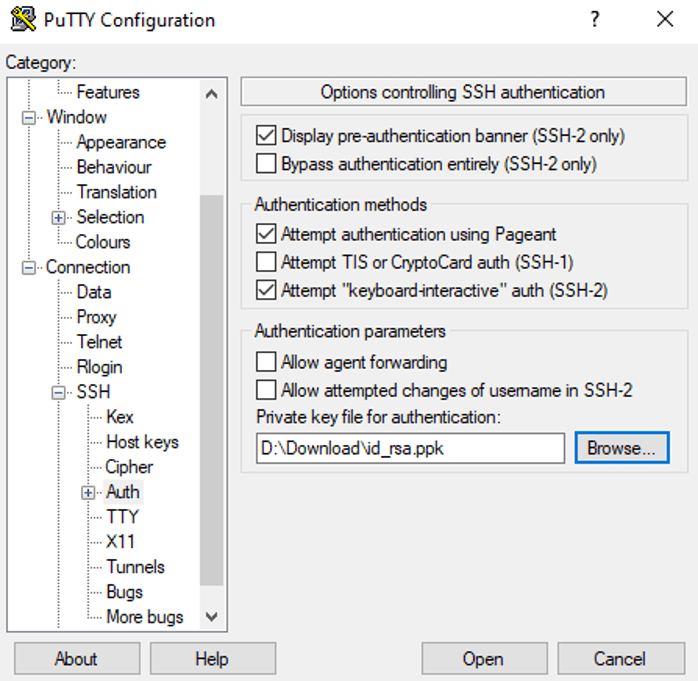
- Kembali lagi ke menu Session untuk save Session. Klik tombol Save.
- Setelah disave, klik open untuk mengakses SSH. Masukan username cPanel Anda lalu masukkan password key nya.
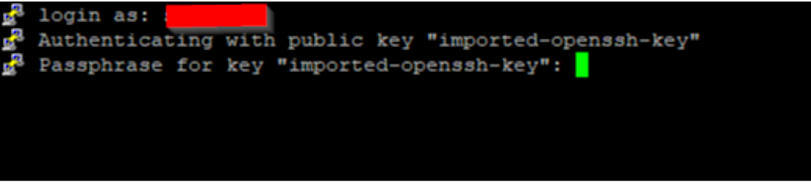
- Jika berhasil login SSH maka tampilannya seperti di bawah ini.

Semoga bermanfaat 🙂


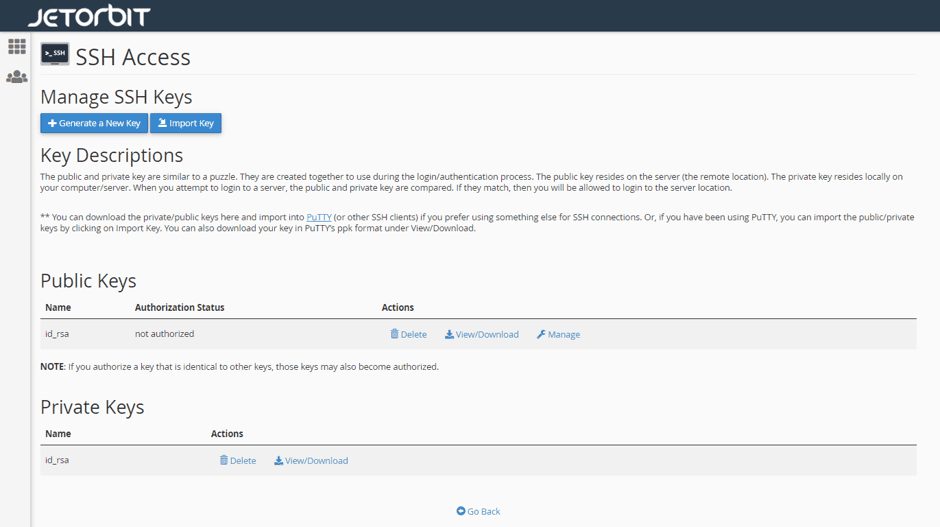
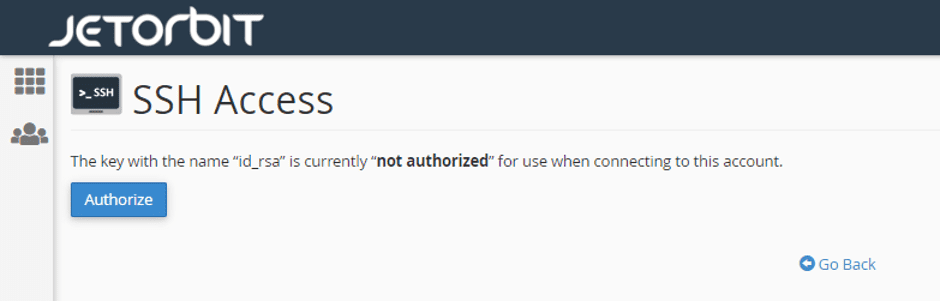

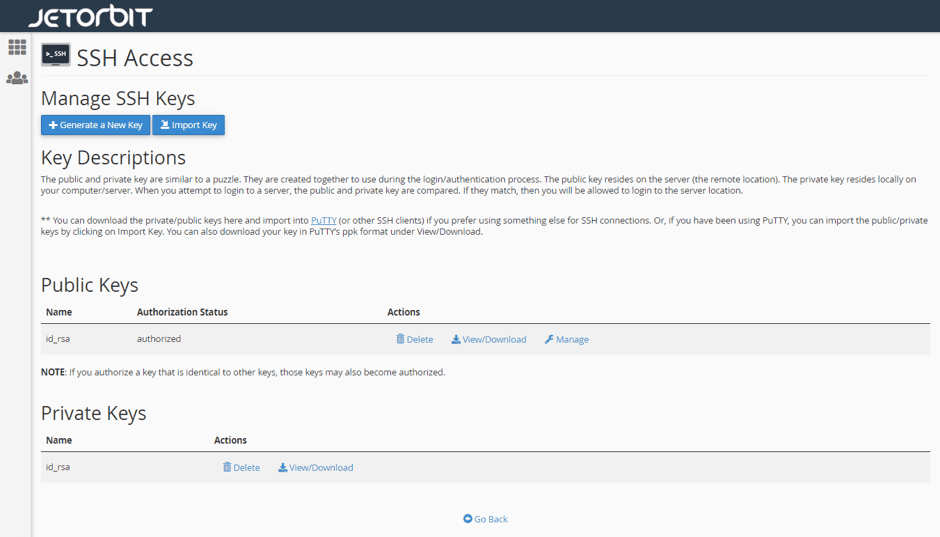







Leave a Comment